Win10系统自动维护技巧怎么关闭 自动维护技巧关闭图文详细教程
时间:2023/5/30作者:未知来源:盘绰网教程人气:
- [摘要]Win10系统自动维护功能是为了给用户提供软件更新、系统扫描等辅助操作,不过日常开启还是会占用不少资源,今天小编就给大家讲讲Win10系统自动维护功能怎么关闭。 Win10系统自动维护功能关闭教程...
Win10系统自动维护功能是为了给用户提供软件更新、系统扫描等辅助操作,不过日常开启还是会占用不少资源,今天小编就给大家讲讲Win10系统自动维护功能怎么关闭。
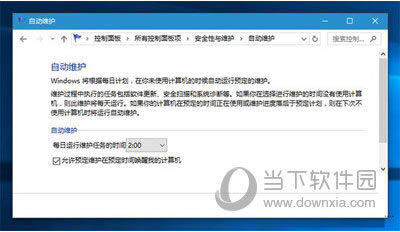
Win10系统自动维护功能关闭教程
关闭Win10系统自动维护功能的操作方法如下:
1、按Win+R打开运行,输入regedit回车打开注册表编辑器;
2、展开以下注册表位置:
HKEY_LOCAL_MACHINE\SOFTWARE\Microsoft\Windows NT\CurrentVersion\Schedule\Maintenance
3、在右侧新建名为MaintenanceDisabled的DWORD(32位)值;
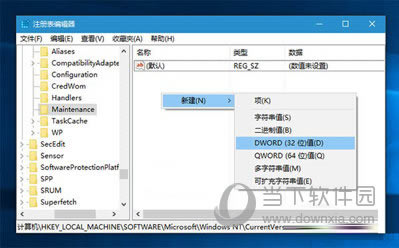
4、双击新建值MaintenanceDisabled,将其值修改为1,保存即可关闭自动维护功能。
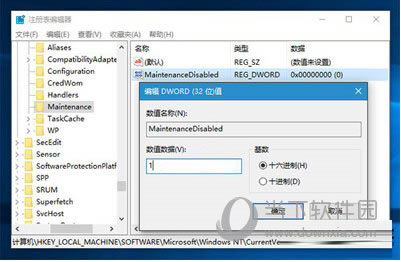
5、重启系统。
如果你想重新开启自动维护功能,只需要将MaintenanceDisabled修改为0或删除该键值即可。
装机软件,全自动在线安装过程,无需电脑技术,小白在家也可自己完成安装,纯净稳定,装机必备之选!